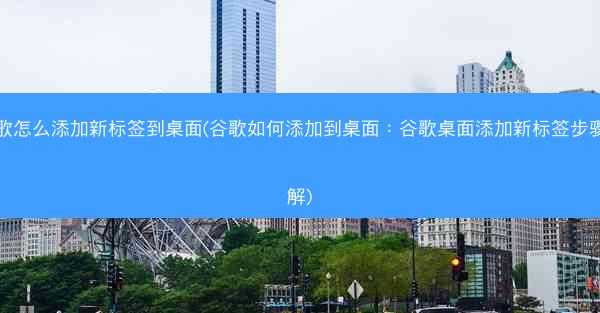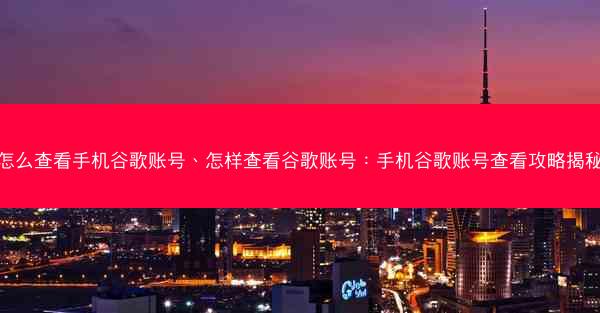在使用Chrome浏览器进行登录时,许多用户可能会遇到点击下一步按钮后浏览器无响应的情况。这种情况不仅影响了用户体验,还可能导致用户无法完成登录操作。本文将针对Chrome登录卡住下一步无响应的问题进行详细解析,并提供解决方案。
二、原因分析
1. 网络连接不稳定:当网络连接不稳定时,Chrome浏览器在发送请求和接收响应的过程中可能会出现卡顿现象,导致登录按钮无响应。
2. 浏览器缓存问题:浏览器缓存过多或缓存数据损坏可能导致登录页面加载缓慢,进而引住现象。
3. 浏览器插件冲突:某些插件可能与Chrome浏览器存在兼容性问题,导致登录按钮无响应。
4. 浏览器版本过旧:旧版本的Chrome浏览器可能存在bug,导致登录操作无法正常进行。
5. 服务器问题:有时,登录卡住无响应可能是由于服务器端的问题导致的。
三、解决方法一:检查网络连接
1. 确保您的网络连接稳定,可以尝试重新连接网络。
2. 如果是无线网络,尝试切换到有线网络,或者更换无线路由器。
3. 关闭其他占用网络资源的程序,如下载、视频播放等。
四、解决方法二:清除浏览器缓存
1. 打开Chrome浏览器,点击右上角的三个点,选择设置。
2. 在设置页面中,找到隐私和安全选项,点击进入。
3. 在安全部分,找到清除浏览数据按钮,点击进入。
4. 在弹出的窗口中,勾选Cookie和网站数据和缓存,然后点击清除数据。
五、解决方法三:禁用插件
1. 打开Chrome浏览器,点击右上角的三个点,选择更多工具。
2. 在下拉菜单中选择扩展程序。
3. 在扩展程序页面中,逐个禁用插件,然后尝试重新登录。
六、解决方法四:更新浏览器
1. 打开Chrome浏览器,点击右上角的三个点,选择帮助。
2. 在下拉菜单中选择关于Google Chrome。
3. 如果有新版本可用,Chrome浏览器会自动下载并安装。
七、解决方法五:联系服务器管理员
如果以上方法都无法解决问题,可能是服务器端存在故障。您可以尝试联系服务器管理员,寻求帮助。
Chrome登录卡住下一步无响应的原因有很多,但通过以上方法,相信您能够找到解决问题的方法。在遇到此类问题时,请耐心尝试,逐步排查原因,直至解决问题。
 纸飞机TG
纸飞机TG